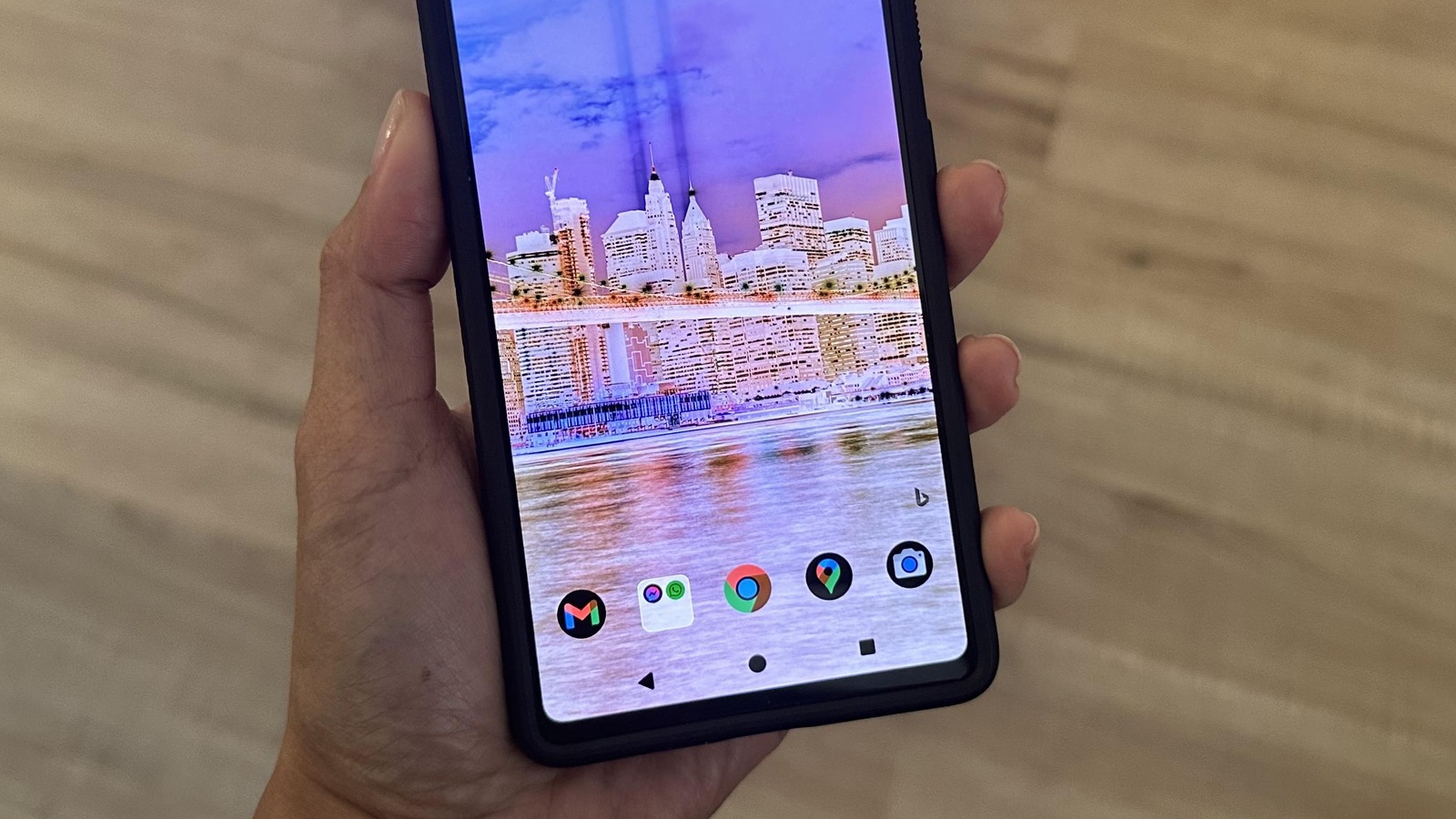Jam Kotenko/SlashGear
L’affaticamento degli occhi è un problema comune con cui la maggior parte degli utenti di smartphone deve confrontarsi quotidianamente. Uno dei motivi principali che causa ciò è l’uso prolungato del telefono cellulare. Può anche essere aggravato da uno schermo con il livello di luminosità impostato al 100%. Per combattere in qualche modo l’affaticamento degli occhi, gli utenti di telefoni Android possono semplicemente ridurre i livelli di luminosità dello schermo a una percentuale più gestibile. Possono anche abilitare la modalità oscura sul proprio dispositivo.
Quest’ultimo processo comporta la modifica della combinazione di colori del telefono con qualcosa di più fioco e meno faticoso per gli occhi. Ciò modifica l’interfaccia utente principale di Android e l’aspetto di tutte le app che supportano la modalità oscura. I colori mostrati nei video e in altri media non dovrebbero essere influenzati. Un’altra cosa che puoi fare sul tuo Androide telefono per rendere più semplice la visualizzazione degli elementi sullo schermo è abilitare l’inversione dei colori sul dispositivo mobile.
Qual è la differenza tra la modalità oscura e l’inversione dei colori su Android?
Jam Kotenko/SlashGear
Rispetto alla semplice attivazione della modalità oscura, la scelta di invertire i colori renderà scure le parti chiare dello schermo corrente e viceversa. Ciò include tutte le app e qualsiasi forma di contenuto multimediale che desideri visualizzare sul tuo telefono come foto o video. Per i dispositivi con almeno Android 11.0, l’inversione dei colori è offerto come funzionalità di accessibilità, forse per aiutare gli utenti che hanno diversi livelli di disabilità visiva a vedere meglio le cose sugli schermi dei loro telefoni. Nella maggior parte dei casi, è più facile leggere il testo di colore chiaro su uno sfondo di colore scuro e la scelta di invertire i colori ti assicura di poterlo fare su ogni singola app installata sul tuo dispositivo anziché solo su quelle che supportano un tema scuro.
Sulla maggior parte dei telefoni Android, ecco come attivare l’inversione dei colori:
Se i passaggi precedenti non funzionano per te, potrebbe essere necessario esplorare altri menu nell’app Impostazioni perché le funzionalità potrebbero essere etichettate in modo diverso. Ad esempio, su un telefono Samsung Galaxy, è possibile trovare “Inversione colori” quando si tocca “Miglioramenti visibilità” anziché “Colore e movimento”. Nel frattempo, su un telefono OnePlus, potrebbe essere necessario prima accedere a Sistema per accedere ad Accessibilità. Per facilitare l’individuazione dell’opzione visiva corretta, avvia l’app Impostazioni e utilizza la funzione di ricerca per cercare “inversione colori”.
Cosa succede quando abiliti l’inversione dei colori sul tuo telefono Android
Jam Kotenko/SlashGear
Una volta attivata l’inversione dei colori, aspettati che lo schermo del tuo telefono Android abbia un aspetto visivo un po’ psichedelico. Ancora una volta, la funzione sostanzialmente modifica gli elementi scuri in modo che appaiano chiari e gli elementi chiari in modo che appaiano scuri su tutte le pagine che tenti di visitare sul tuo telefono. Anche se questo dovrebbe essere utile in alcuni casi, come la possibilità di sfruttare il tema scuro su app che non offrono completamente la possibilità di cambiare i colori dell’interfaccia, in altri può produrre problemi di qualità del colore e rendere effettivamente più difficile capire cosa sia che appare sullo schermo, come in un video o in un’immagine.
Per rendere più semplice disattivare la funzione di inversione dei colori e attivarla solo quando ne hai bisogno, puoi creare una scorciatoia di accessibilità per essa. Sulla maggior parte dei telefoni Android, dovrebbe essere presente un interruttore “Scorciatoia per l’inversione dei colori” nel menu “Inversione dei colori” che puoi abilitare. Quando lo fai, questo creerà un pulsante che fluttuerà sullo schermo e potrai passare da un’inversione all’altra in qualsiasi momento.
In alternativa, puoi aggiungere l’inversione di colore al tuo Impostazioni rapide del telefono Android. Per fare questo:
Se gli effetti dell’inversione del colore non sono di tuo gradimento, puoi sempre attivare la modalità oscura. La maggior parte dei telefoni Android offre già questa funzionalità tramite l’app Impostazioni.